Odstranění objektu proxy v AutoCAD

- 659
- 72
- Mgr. Kim Doleček
Proxy objekty jsou prvky, které jsou vytvářeny v aplikacích třetích stran a importovány do AutoCADu, zatímco aplikace, která je vytvořila, není k dispozici. Obvykle mají omezené schopnosti ve srovnání s běžnými předměty třetí strany, některé akce nejsou s nimi vždy správně prováděny a často jsou zcela nepřístupné. Například nejsou upravováni ani nezabírají hodně paměti, mají nesprávnou strukturu, vydávají chybu o nemožnosti umístění do výměnné vyrovnávací paměti. K vyřešení tohoto problému můžete nainstalovat aplikaci, ve které byl prvek vytvořen, nebo smazat objekt proxy v autocade.

Problém je v tom, že takové aplikace nemusí být jeden, ale několik různých. Mnoho z nich není levné. Nemá smysl nakupovat software pro takový případ.
Pomocí explodeallproxy
Chcete -li snadno odstranit proxy, stáhněte si ExplodeProxy http: // www.Maestroskupina.Com.UA/Support/ExplodeProxy.Zip. Neužijte to v jakékoli složce na počítači. Dále v autokádě postupujte podle následujících akcí:
- Přejděte na „Management“.
- Stiskněte tlačítko „Příloha“.
- Vyberte soubor s názvem odpovídajícím vaší verzi AutoCADu a vypouštění operačního systému ze stažené složky.
- Klikněte na „Stáhnout“.
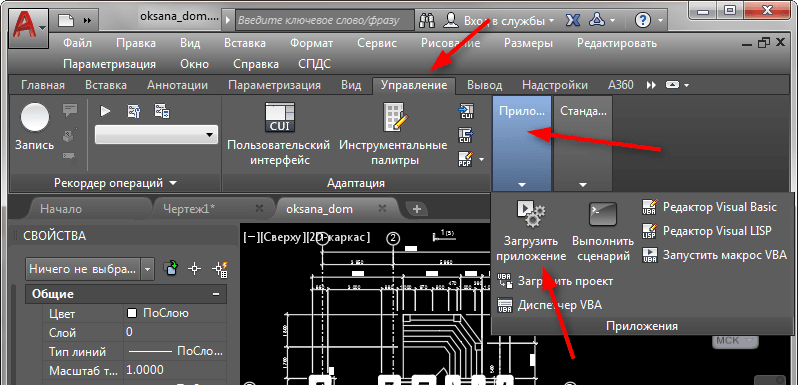
- Tento nástroj můžete také přidat do automatického zatížení stisknutím odpovídajícího tlačítka v okně. V důsledku toho bude automaticky spuštěno na začátku programu.
Dále musíte provést následující akce:
- Po úspěšném načtení programu musíte rozebrat proxy objekty. Chcete -li to provést, na příkazovém řádku AutoCAD Dial ExplodeAlProxy. Demontáž, nebo, jako jinak, můžeme říci, že „vyhodit do vzduchu“ blok znamená, že bude vyložen na původní prvky. Můžete tedy provést potřebné změny a znovu shromáždit skupinu. V případě proxy bude akce umožnit zbavit se ne -nonvaktivních a nevyřešených prvků.

ExplodeallProxy Team v AutoCAD
- Dále musíte do okna příkazového okna AutoCAD zadat RemoVallProxy. Tato akce zahrnuje odstranění veškerého proxy z paměti a z výkresu. Program se zeptá, zda vyčistit seznam měřítka, klikněte na „Ano“.

Tým RemoveallProxy v AutoCAD
- Po úspěšném odstranění objektů spusťte příkaz auditu. Zkontroluje chyby. Na otázku, zda opravit chyby, klikněte na „Ano“.
Zvažte, jak zjistit z toho, jaký druh aplikace se tito zástupce dostali do dokumentu:
- Pravá myši klikněte v okně dokumentu, v nabídce vyberte nabídku „Parametry“.
- Přejděte na kartu Uložit úložiště.
- Vložte do položky zaškrtnutí „zobrazit okno informací o proxy objektech“.
- Nyní zavřete a znovu otevřete kresbu.
- Po otevření dokumentu se zobrazí okno „Informace o proxy objektech“.
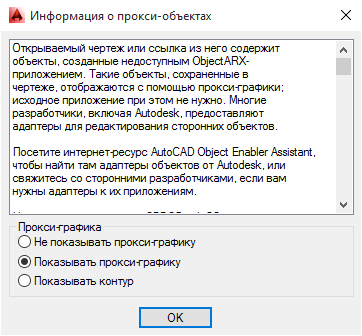
Informace o proxy objektech v AutoCAD
- Okno označí jména aplikací, které nejsou nalezeny a ve kterých byly vytvořeny některé prvky výkresu. Rovněž bude uveden počet proxy pro každý program.
Po provedení akcí pro rozebrání a odstranění nevyžádaných zástupců se doporučuje provést příkaz Purge. Umožňuje vám vyčistit dokument zbytečných informací, například nevyužitých bloků, vrstev, textových stylů, typů řádků a prvků. Pokud jen prvky smažete, zůstanou informace o nich v programu. Například v seznamu vrstev budou zobrazeny jako objekty obsahující neobsahující. Chcete -li zcela odstranit zbytečné prvky výkresu, postupujte podle následujících:
- Typ příkaz Purge.
- Objeví se okno se seznamem nalezených objektů, stiskněte PURGE.
- Chcete -li odstranit vše v dalším dialogu, stiskněte „Vyčistit všechny položky“.
- Akce opakujte postupně pro všechny skupiny bloků, dokud není aktivní tlačítko „Purge“.
Můžete tedy smazat zbytečné předměty proxy a jejich pozůstatky v autě automobilu. Obvykle jen postavený příkaz „Rozdělte“, na který nejsou přístupné a musíte použít speciální nástroj ExplodeProxy a poté zkontrolovat a vyčistit dokument. Výsledkem je, že s ním bude možné volně spolupracovat, díky těmto akcím se výrazně sníží.

